Ta bort en bild med Photoshop/Topaz/PhotoDirector/AnyRec
Oavsett om du tar bilder för jobbet eller som en hobby är det fortfarande frustrerande att se suddiga resultat. Men vad blir den möjliga lösningen på göra bilderna oskarpa för ett tydligt resultat? Även om det finns olika verktyg för att hjälpa dig, kan bara ett fåtal ge dig det bästa resultatet. Genom att läsa den här artikeln kommer du att se de rekommenderade lösningarna och hur du tar bort en bild med hjälp av dem. Dessa metoder kommer definitivt att tillåta dig att publicera på sociala medier med tillförsikt.
Guidelista
Del 1: Ta bort hela bilden för att förbättra kvalitet [Windows/Mac] Del 2: Använd suddighetseffekt för en suddig bild [Android/iPhone] Del 3: Vanliga frågor om att göra en bild oskarpDel 1: Ta bort hela bilden för att förbättra kvalitet [Windows/Mac]
En dator är det bästa stället att lära sig att göra en bild tydligare och de verktyg som kan installeras för professionell redigering. Om du är osäker på vilken programvara du ska använda, se rekommendationerna i den här delen.
1. Topaz Gigapixel AI på Windows och Mac
Denna programvara är en praktisk lösning som ger en högre andel uppskalningsfoton. Den har ett neuralt nätverk, som tränas med över en miljon bilder för att lära sig människors ansikten, djur och andra föremål. Genom att ha ett brett utbud av kunskap kan Topaz uppskala bildfiler med problem som lågupplösta, suddiga och tagna bilder på drönare och telefoner. Det kan inte bara förbättra skärpan, utan det tillhandahåller tre bearbetningslägen för olika specifika behov:
Standard: En allmän funktion för alla typer av bilder.
Arkitektonisk: Perfekt för en bild med för många skarpa kanter som typografiska bilder och stadsbilder.
Komprimerad: Det sista bearbetningsläget. Detta är lämpligt för bildbrus, som gamla familjefoton eller bilder av låg kvalitet som laddats ner från internet.
Funktioner:
- Aktivera att göra en batchkonvertering med utmärkta förstoringsresultat.
- Erbjud en förhandsgranskningsfunktion innan du exporterar bilder.
- Enkelt gränssnitt för ett snabbare sätt att förbättra.
- Tillåt de flesta bildformat som JPG, PNG, GIF, etc.
Steg 1.Öppna den suddiga bilden till Topaz Gigapixel AI:s gränssnitt. Du kan också importera flera bilder för att förstora dem helt.
Steg 2.De viktigaste verktygen finns på den högra panelen i appen. Det inkluderar storleksändringsläge, AI-modell, brusdämpare, oskärpa och ytterligare inställningar.

Steg 3.Kontrollera jämförelsen för att se förändringarna i bilden. Klicka på "Spara"-knappen och konfigurera utdataformat, kvalitet, filnamn och sparakatalog.;
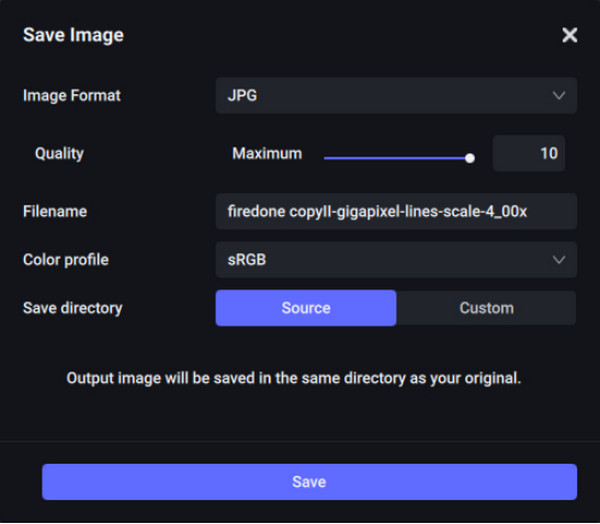
2. Photoshop
Adobe Photoshop är ett kapabelt redigeringsprogram för att ta bort suddiga bilder. Den har oöverträffade verktyg med drivna neurala filter, fotokorrigering och typografifunktioner; allt kan hittas på dess smarta gränssnitt. Eftersom den är känd som en av de mest kraftfulla fotoredigerarna har den fortfarande stora uppdateringar genom att lägga till fler funktioner som Color Trnsfer, Landscape Mixer och så vidare. Även om du kan lita på den här programvaran, kom ihåg att den kräver övning och massor av tutorials på internet. Men för att förminska bilder, följ stegen nedan:
Steg 1.Öppna Photoshop på din dator och gå till "Arkiv"-menyn. Välj alternativet "Öppna" och välj det suddiga fotot från din mapp. Från menyn Lager, högerklicka på den uppladdade bilden och välj "Duplicera lager" från rullgardinsmenyn.
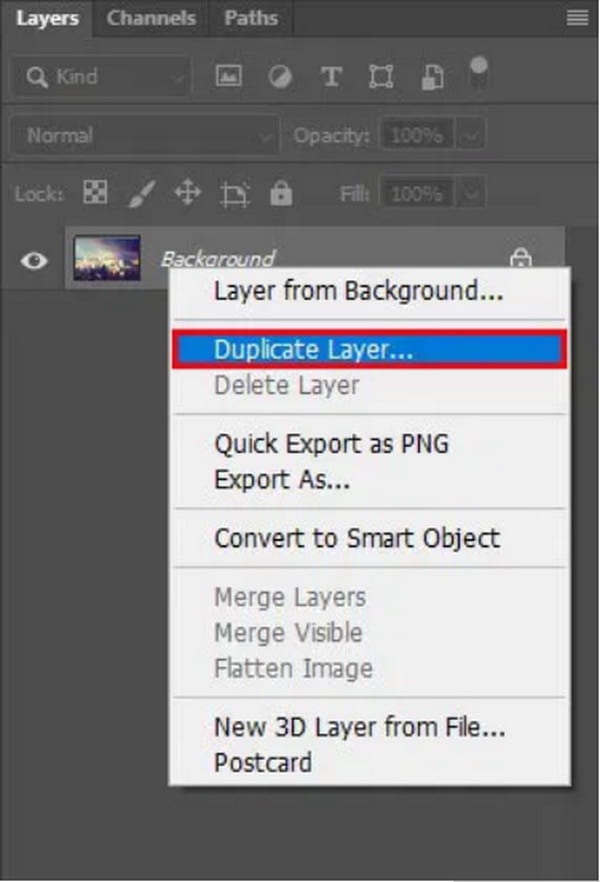
Steg 2.Från verktyget "Filter" i den övre vänstra delen, håll muspekaren över alternativet "Övrigt" och välj "Högpass". En dialogruta öppnas där du kan ställa in radien till 10%. Ytterligare inställningar är att ställa in lagrets blandningsläge till hårt ljus och justera opaciteten.
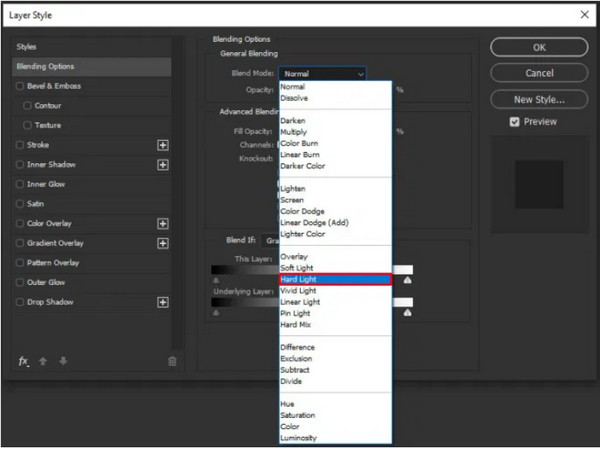
Del 2: Använd suddighetseffekt för en suddig bild [Android/iPhone]
Alla har en mobil enhet som följer med att ta bilder. Bortsett från iPhones fantastiska kamerafunktion är Android inte sen att ta ett skott sedan många släpp från de senaste åren. Men oväntade händelser är oundvikliga; hur tar man bort en bild på telefonen? PhotoDirector är en mobilapp som hjälper till att förbättra suddiga bilder. Även för en skakig kamera är redigering med den här appen enklare, med fler funktioner att erbjuda. Dess Photo Sharpener är effektiv att applicera, även för ett nedladdat foto med låg kvalitet. Dessutom drivs den av AI-teknik för effekter som animerad överlagring, stilar och filter. PhotoDirector erbjuder även verktyg för:
- Ta bort oönskade objekt med utmärkt precision när det gäller att ta bort eller eliminera dem.
- Tillhandahåll tusentals klistermärken, effekter och ramar för en flexibel bildredigering.
- Spara utgående bilder till bästa kvalitet, som HD 4K-kameraupplösning.
- Ingen distraktion i gränssnittet med annonser och kampanj-popup-fönster.
Med alla dessa funktioner är PhotoDirector den föreslagna appen att använda på Android och iOS. Det erbjuder också köp i appen för säsongsbetonade klistermärken, filter och mer. Låt oss nu se hur man gör en suddig bild tydlig med PhotoDirector:
Steg 1.Öppna App Store eller Google Play på din smartphone och sök efter PhotoDirector-appen. Tryck på "Installera" och vänta tills appen har laddats ner. Tryck på "Öppna" för att starta PhotoDirector.
Steg 2.Gå till menyn Redigera och välj den suddiga bilden. Med bara ett tryck laddas bilden upp snabbt i appen. Gå nu till menyn "Verktyg". Det finns många funktioner att se där, men för det här steget, tryck på "Radera".

Steg 3.Med nivåreglaget väljer du effektens intensitet som ska tillämpas på filen. Dra knappen till höger för att minska suddigheten och förbättra den snabbt. När du är klar trycker du på Spara för att ladda ner den nyligen redigerade utgången till din telefon.
Bonustips: Förstora bilder utan att göra bilder suddiga
För en ytterligare lösning, AnyRec Gratis AI Image Upscaler är ett onlineverktyg som hjälper till att förbättra ett pixlat foto med bara ett klick. Den tillhandahåller förstoringsnivåer för att öka uppskalningen med 2x, 4x, 6x och 8x för att göra resultatet renare, skarpare och skarpare. Populära bildformat stöds också, inklusive TIFF, JPEG, BMP och så vidare.
Funktioner:
- Ett gratis onlineverktyg för att ta bort suddiga delar på bilder utan att förvränga kvaliteten.
- Erbjud en förhandsvisning i realtid för att jämföra förstoringsresultatet sida vid sida.
- Skydda användarnas integritet genom att ta bort de uppladdade bilderna från webbplatsens server.
- Enkelt gränssnitt med AI-algoritm för en garanterad bild av hög kvalitet.
Steg 1.Besök onlineverktyget och klicka på knappen "Ladda upp foto" för att importera den suddiga bilden från ditt galleri. Klicka på knappen "Öppna" för att ladda upp den valda filen till webbplatsens gränssnitt.
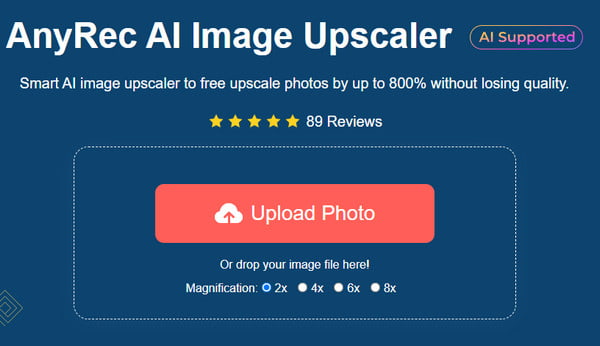
Steg 2.När du har laddat upp fotot väljer du nivån "Förstoring". Håll musen över originalbilden från det vänstra hörnet. Du kommer att se ändringarna till höger.

Steg 3.När du är klar med redigeringen är det dags att exportera resultatet. Klicka på "Spara"-knappen för att bearbeta din nya bild; det tar bara några ögonblick.

Del 3: Vanliga frågor om att göra en bild oskarp
-
1. Vilka är de effektiva tipsen för att undvika att få suddiga bilder?
Det tar tid att lära sig att göra en bild mindre suddig. Ändå kan du undvika detta extra arbete genom att prova dessa användbara tips: Använd ett vidvinkelobjektiv, fokusera kameran på huvudmotivet, använd en större bländarinställning och prova ett stativ för ett stadigt sätt att hantera din kamera.
-
2. Vilka är de vanligaste orsakerna till suddiga bilder?
Det finns många anledningar till ett flummigt skott. Det kan vara felaktig slutarhastighetsanvändning, för mycket kamerarörelser, huvudmotivets rörelser, missad fokus, otillräckligt skärpedjup och mjukheten hos objektivet du använder. Men du kan definitivt fixa dem genom att ändra kamerainställningarna och lite övning i fotograferingar.
-
3. Hur suddar man en bilds bakgrund korrekt?
Det finns många sätt att ta en bild med en suddig bakgrund. Ändra bländarläget till A eller AV. Välj det minsta f-värdet för en DLSR-kamera. Håll motivet närmare kameran eller zooma in på motivet.
Slutsats
Trots att suddiga bilder är oundvikliga kan du alltid lära dig hur man gör göra en bild oskarp till avpixla bilder. Och du kan prova alla de rekommenderade verktygen i den här artikeln för professionella redigeringsupplevelser göra en bild oskarp. Som ett bonustips är AnyRec Free AI Image Upscaler en enkel och enklare metod för att skala upp bilder upp till 800%! Besök webbplatsen för att fixa dina suddiga bilder.

